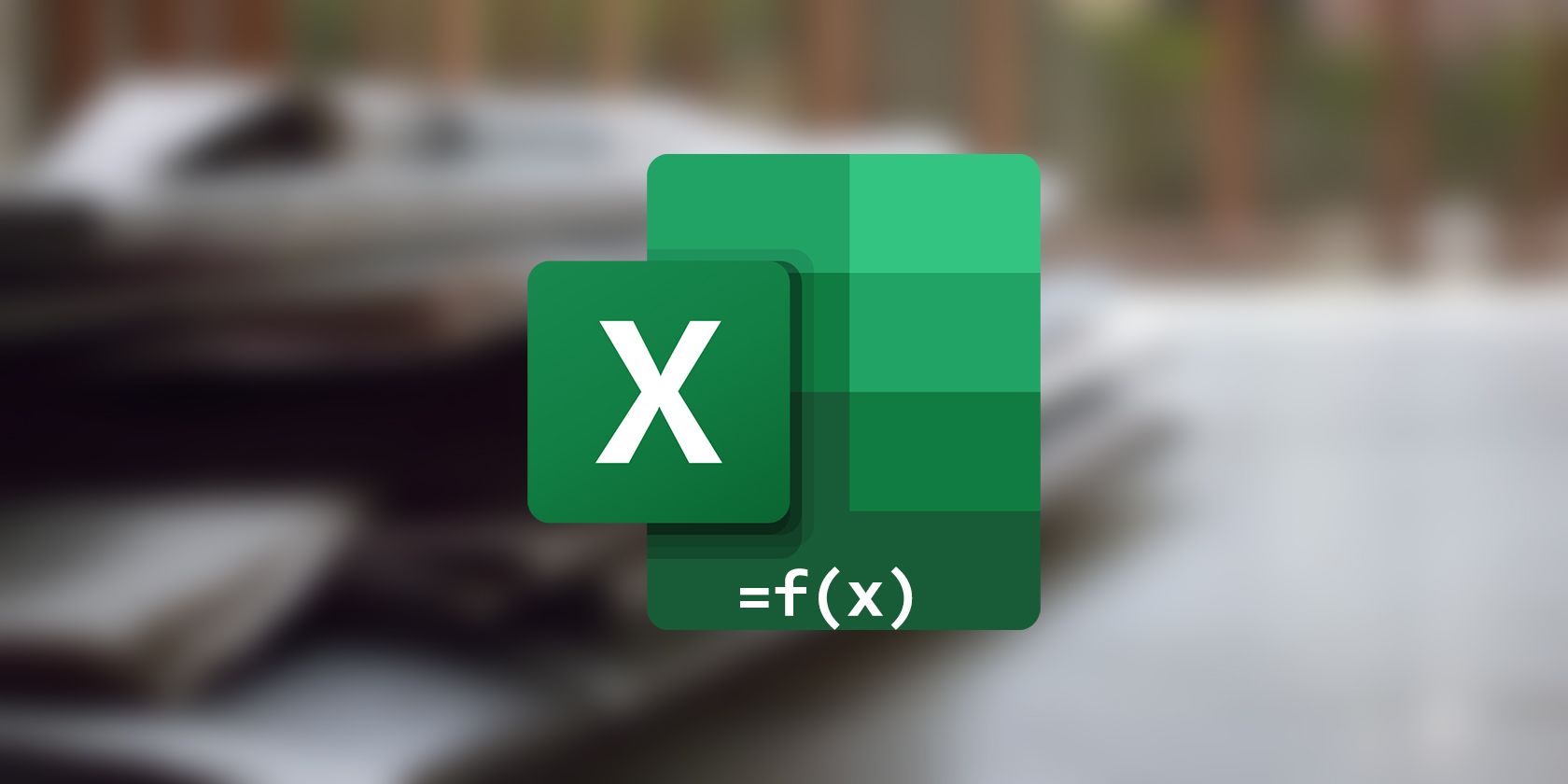آیا نمی دانید چگونه بازی اکسل خود را تقویت کنید؟ در اینجا کارکردهای ضروری وجود دارد که باید برای تقویت مهارت های صفحه گسترده خود بدانید!
صفحات گسترده ابزاری ارزشمند برای سازماندهی و تجزیه و تحلیل داده ها هستند. اکسل یکی از محبوبترین برنامههای صفحهگسترده است و پس از دستیابی به آن میتواند به میزان قابل توجهی بهرهوری شما را افزایش دهد. برای به حداکثر رساندن بهرهوری خود با اکسل، میتوانید از توابع برای خودکار کردن محاسبات زمانبر استفاده کنید.
اکسل دارای زرادخانه ای از توابع داخلی است، از جمله توابع ساده که می توانید به سرعت یاد بگیرید و در صفحه گسترده خود از آنها استفاده کنید. این ده تابع به شما درک بهتری از نحوه عملکرد توابع می دهد و سفر شما به سمت تسلط بر اکسل را افزایش می دهد.
1. جمع
تابع SUM مقادیر داده شده را با هم جمع می کند و نتیجه را به دست می دهد.
=SUM(value1, value2, ...)
مقادیر می توانند اعداد، سلول ها یا محدوده سلول ها باشند. اگر مقادیر غیر عددی وارد کنید، SUM یک خطا برمیگرداند، زیرا نمیتواند رشتههای متن را جمع کند. اگر به محدوده ای مراجعه کنید که حاوی متن است، SUM متن ها را نادیده می گیرد.
برای استفاده از تابع SUM، باید آن را در فرمول خود بگنجانید و مقادیری را که می خواهید جمع کنید به آن بدهید.
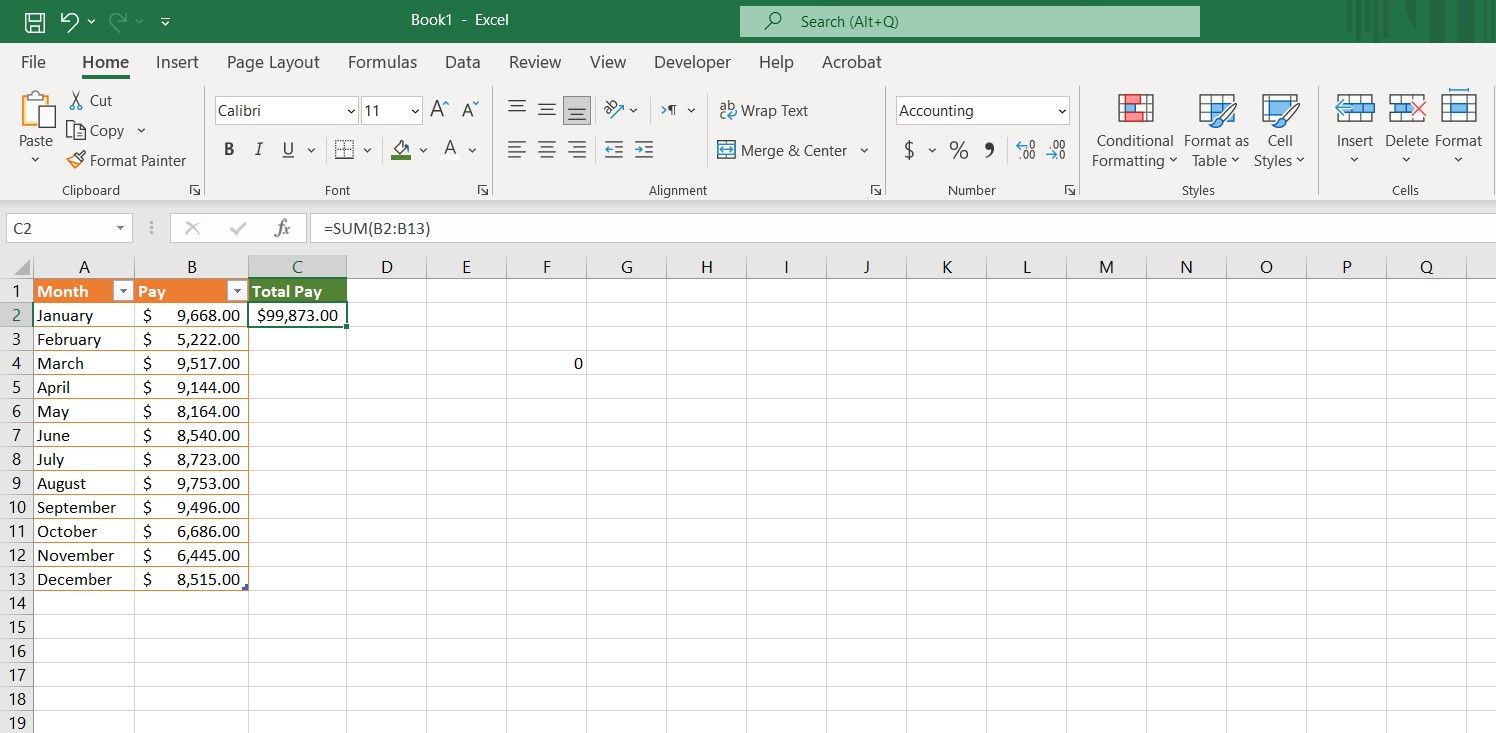
مثال: فرمول زیر مقادیر B2 تا B13 را جمع می کند.
=SUM(B2:B13)
2. میانگین
تابع AVERAGE میانگین یک گروه از اعداد را محاسبه می کند. میتوانید اعداد را مستقیماً تغذیه کنید یا به سلولها و محدودههایی که حاوی آنها هستند مراجعه کنید.
=AVERAGE(value1, value2, ...)
AVERAGE منحصراً با اعداد کار می کند. اگر محدوده ای حاوی اعداد و متون به آن بدهید، سلول های متن را نادیده می گیرد. برای استفاده از تابع AVERAGE، فرمول خود را شروع کنید، AVERAGE را فراخوانی کنید و سپس مقادیر را به آن وارد کنید.
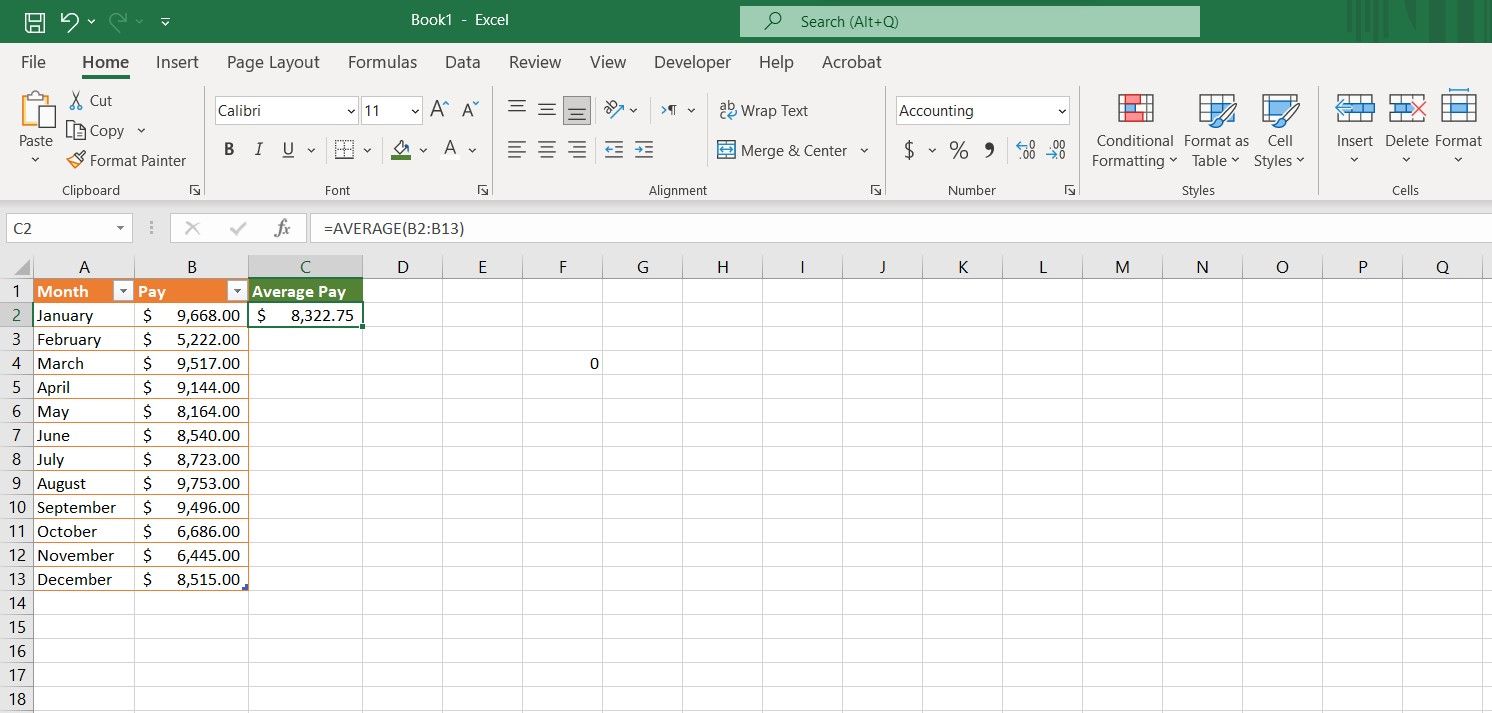
مثال: فرمول زیر مقدار متوسط سلول های B2 را به B13 برمی گرداند.
=AVERAGE(B2:B13)
3. MIN
MIN یک تابع ساده است که فقط یک هدف را دنبال می کند: کوچکترین مقدار را در یک سری برگرداند. با وجود تک منظوره بودن، می تواند در بسیاری از سناریوها مفید باشد.
=MIN(value1, value2, ...)
می توانید به سلول ها و محدوده ها مراجعه کنید یا مقادیر را مستقیماً وارد کنید. MIN فقط با اعداد کار می کند و سلول های حاوی متن را نادیده می گیرد.
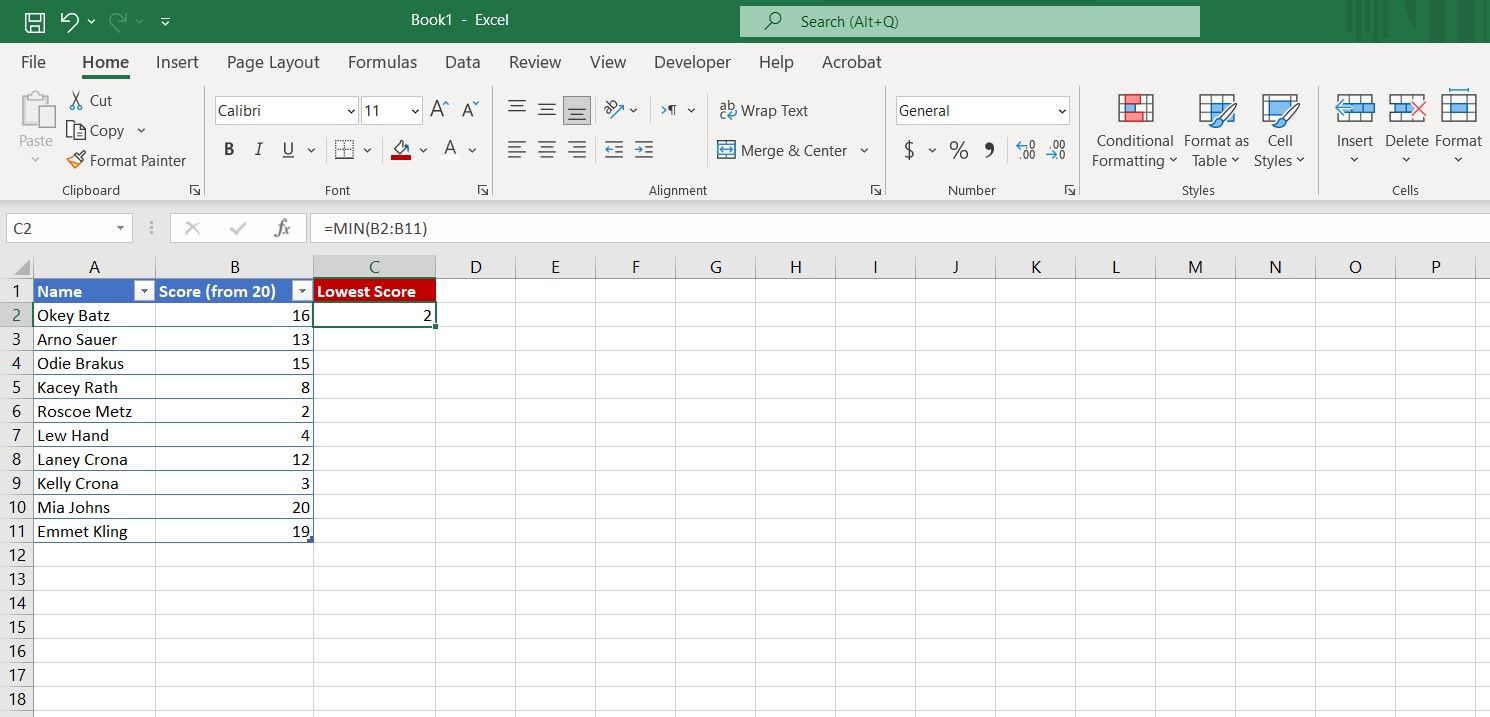
مثال: فرمول زیر کوچکترین مقدار B2 را به B11 برمی گرداند.
=MIN(B2:B11)
4. حداکثر
این تابع یین به یانگ MIN است. در جایی که MIN کوچکترین مقدار را برمی گرداند، MAX بیشترین مقدار را برمی گرداند.
=MAX(value1, value2, ...)
MAX به طور انحصاری با اعداد نیز سروکار دارد. اگر محدوده ای که وارد می کنید حاوی متن باشد، MAX سلول های متن را نادیده می گیرد.
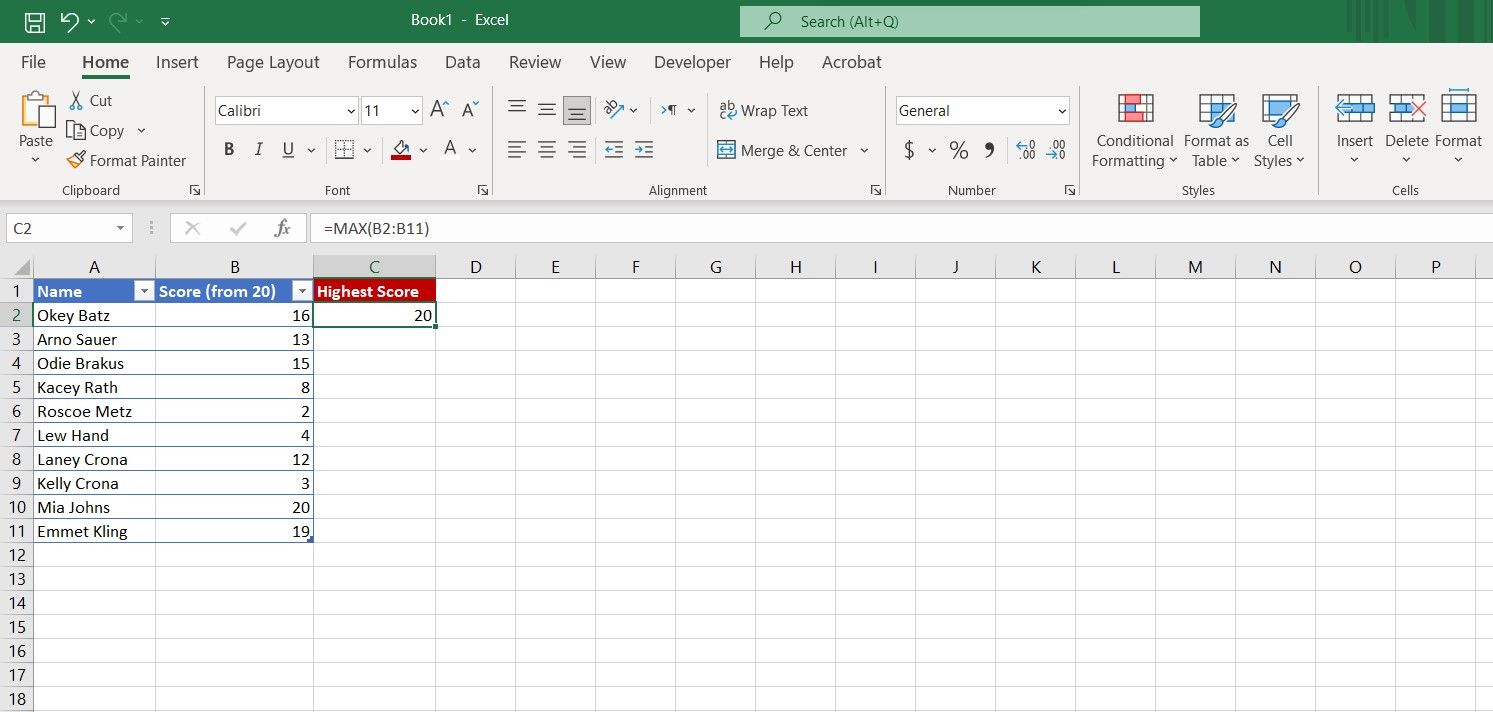
مثال: فرمول زیر بزرگترین مقدار B2 را به B11 برمی گرداند.
=MAX(B2:B11)
از آنجایی که با هر دو MIN و MAX آشنا هستید، می توانید آنها را برای محاسبه تفاوت بین بزرگترین و کوچکترین مقدار در یک محدوده ترکیب کنید:
=MAX(B2:B11)-MIN(B2:B11)
5. COUNT
تابع COUNT در اکسل محدوده ای از مقادیر را می گیرد و تعداد مقادیر عددی را برمی گرداند.
=COUNT(value1, value2, ...)
شما می توانید COUNT هر نوع مقداری را تغذیه کنید، اما فقط تعداد مقادیر عددی را برمی گرداند. اگر به محدوده ای از سلول ها مراجعه کنید، COUNT تعداد سلول هایی را که دارای اعداد هستند را برمی گرداند. COUNT سلول هایی را که دارای متن یا سایر داده های غیر عددی هستند نادیده می گیرد.

مثال: فرمول زیر سلول های دارای اعداد B2 تا B11 را می شمارد.
=COUNT(B2:B11)
6. COUNTA
COUNTA گسترش COUNT است که سلول ها را با هر مقداری می شمارد. COUNTA اعداد، متن، خطاها و هر سلولی که خالی نیست را می شمارد.
=COUNTA(value1, value2, ...)
شما می توانید COUNTA را به هر نوع مقدار، از جمله سلول ها و محدوده ها، تغذیه کنید. COUNTA سلول های غیر خالی را می شمارد و تنها در صورتی که واقعاً خالی باشد سلول را حذف می کند.
در اکسل، قرار دادن فضای خالی در یک سلول، محتوا را اضافه می کند. در نتیجه، اگرچه سلول خالی به نظر می رسد، COUNTA همچنان آن را می شمارد. این همچنین برای فرمولی در سلول شما که یک فضای خالی برمی گرداند نیز صادق است (
“”
) یا اگر یک سلول را از طریق قالب بندی سفارشی خالی نشان دهید.
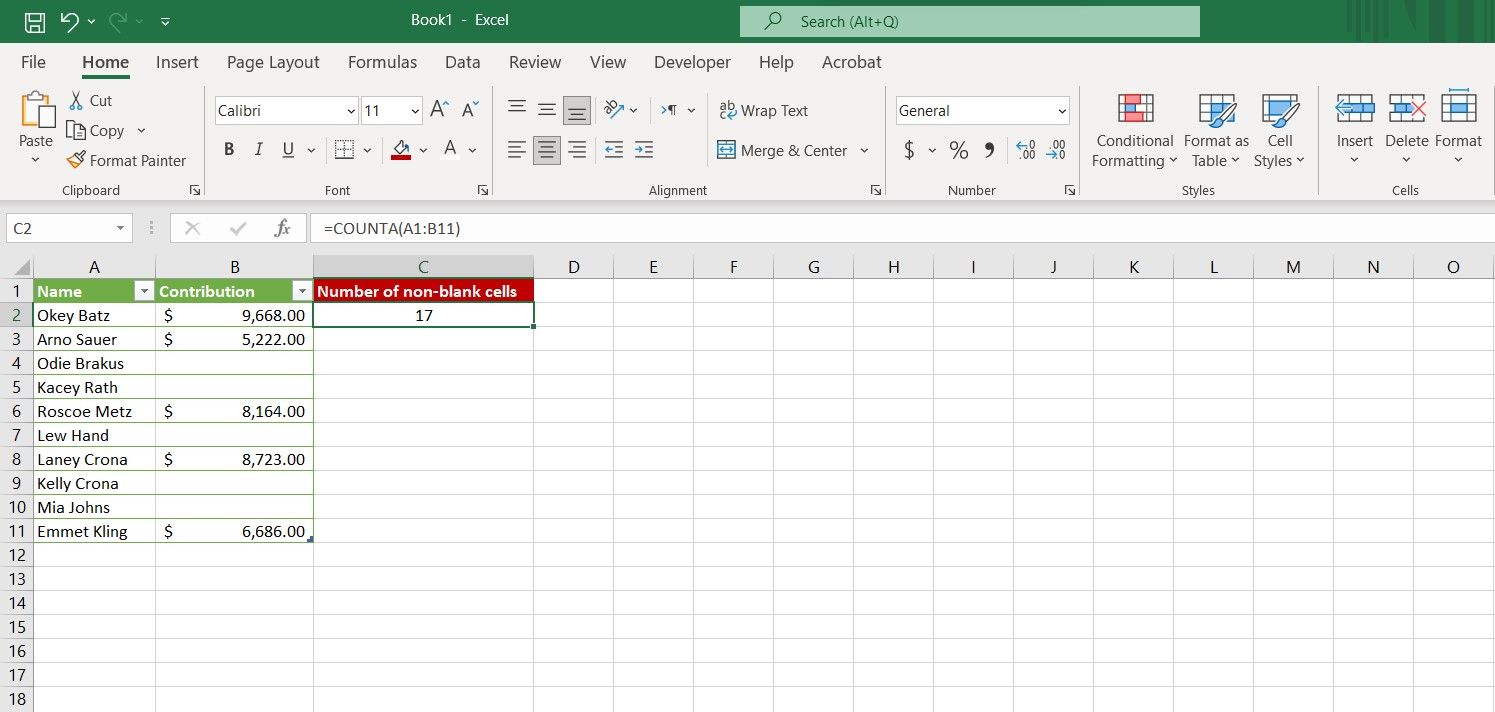
مثال: فرمول زیر تعداد سلول های غیر خالی در A1 تا B11 را می شمارد.
=COUNTA(A1:B11)
7. COUNTBLANK
همانطور که از نام آن پیداست، COUNTBLANK فقط سلولهایی را میشمارد که کاملاً خالی هستند، نه سلولهایی که حاوی فاصلهها یا سایر کاراکترهای غیرقابل مشاهده هستند.
=COUNTBLANK(range)
این تابع مکمل COUNTA است. اگر نتایج COUNTA (تعداد سلولهای غیر خالی) را با COUNTBLANK (تعداد سلولهای خالی) جمع کنید، با تعداد کل سلولها برابر میشود.
استانداردهای اکسل برای یک سلول خالی در اینجا نیز قابل ارتباط هستند. COUNTBLANK فقط سلولهایی را میشمارد که کاملاً خالی هستند، و سلولهایی را که فضای خالی در آنها وجود دارد یا از طریق قالببندی سفارشی خالی به نظر میرسند حذف میکند.
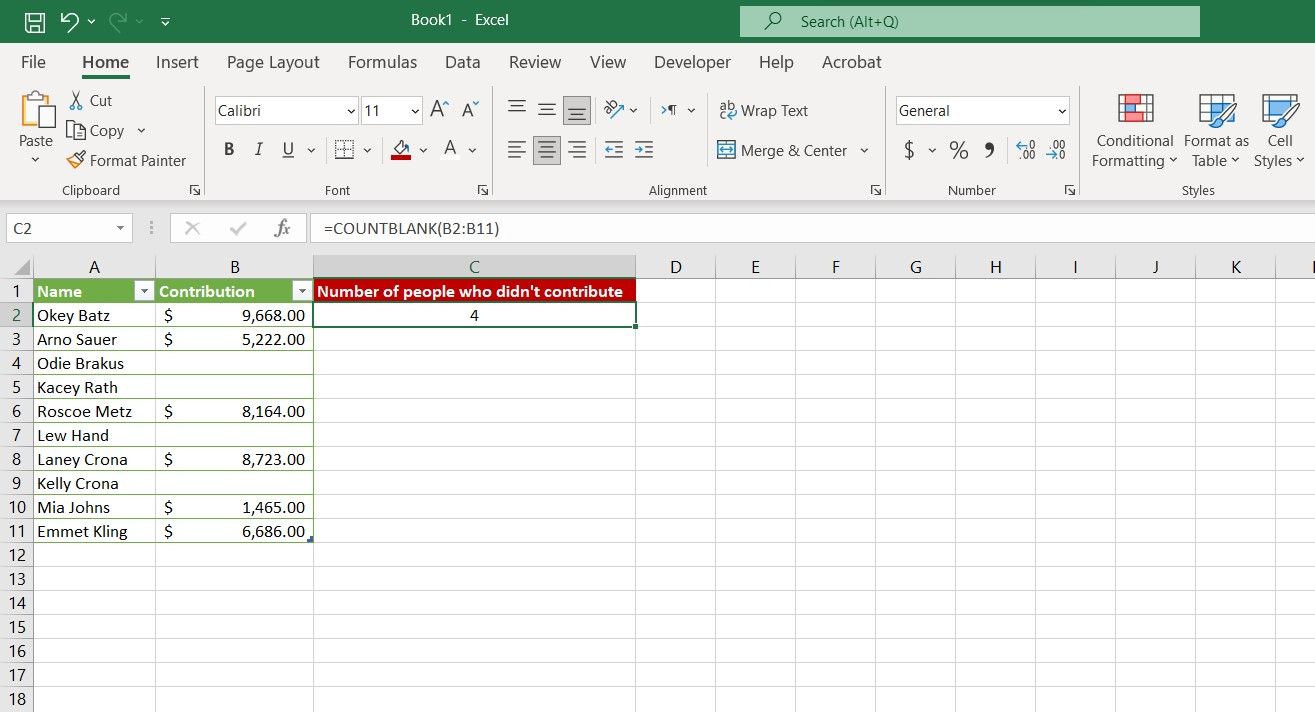
مثال: فرمول زیر تعداد سلول های خالی در B2 تا B11 را می شمارد.
=COUNTBLANK(B2:B11)
8. جایگزین
تابع Excel SUBSTITUTE به شما امکان می دهد یک رشته خاص را در سلول ها جستجو کنید و آن را با رشته دیگری جایگزین کنید.
=SUBSTITUTE(string, old_string, new_string, [instance_num])
در این نحو، رشته سلول هدف، رشته old_string بخشی است که می خواهید جایگزین کنید و new_string جایگزین خواهد شد. آخرین آرگومان، instance_num، اختیاری است.
اگر instance_num را خالی بگذارید، SUBSTITUTE همه نمونه های old_string را با new_string جایگزین می کند. اگر عدد 2 را برای instance_num وارد کنید، SUBSTITUTE نمونه دوم old_string را با new_string جایگزین میکند. این تابع هم با رشته های عددی و هم با رشته های متنی کار می کند.
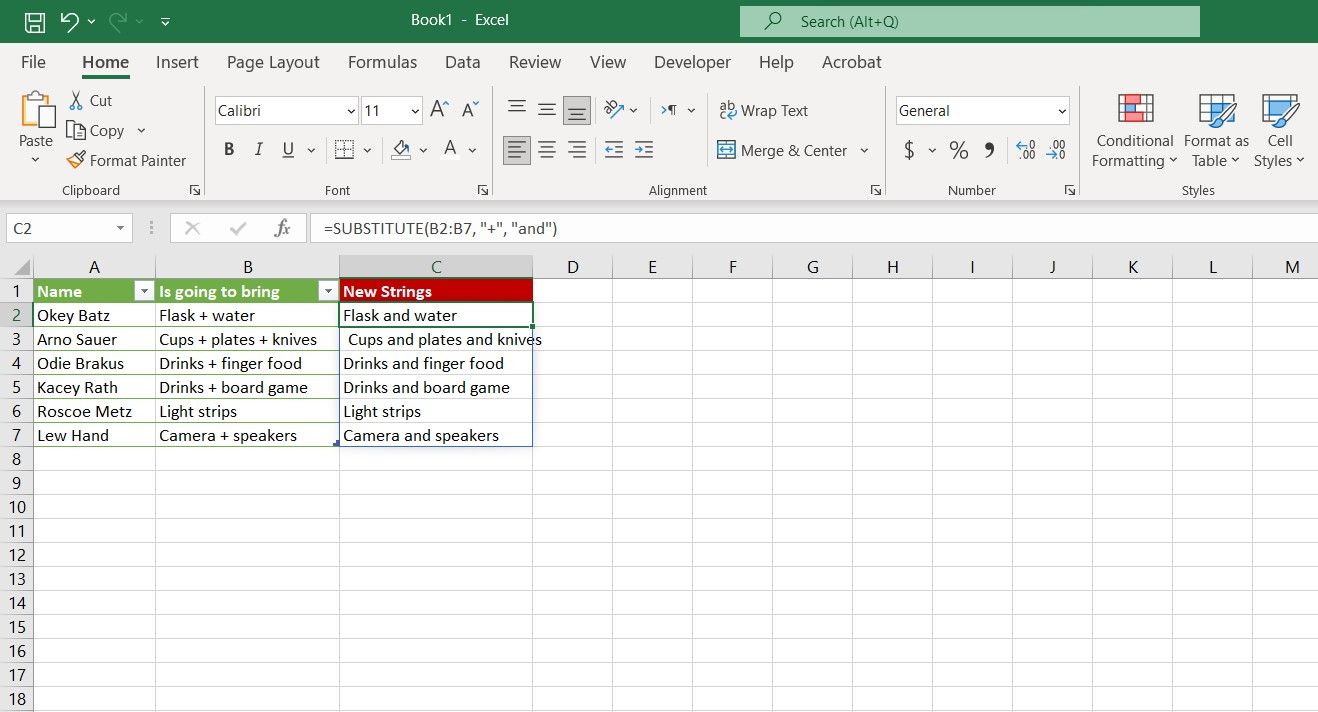
مثال: فرمول زیر + را در سلول های B2 تا B7 با و جایگزین می کند. از آنجایی که آخرین آرگومان خالی مانده است، همه نمونه ها جایگزین می شوند (C3).
=SUBSTITUTE(B2:B7, "+", "and")
9. اگر
تابع IF در اکسل یک عبارت منطقی را می گیرد، بررسی می کند که آیا عبارت درست است یا خیر، سپس خروجی های سفارشی را برای دو نتیجه برمی گرداند.
=IF(logical_expression, output_if_true, output_if_false)
عبارت منطقی می تواند یک عبارت ساده مانند 1>2 یا شرطی مانند B2=1 باشد. اگر عبارت درست باشد، IF output_if_true را برمی گرداند. در غیر این صورت output_if_false را برمی گرداند.
IF یک عملکرد کلیدی در ایجاد فرمول های پیچیده است. به عنوان مثال، شما می توانید چندین تابع IF را در داخل یکدیگر قرار دهید تا چندین شرایط ایجاد کنید.
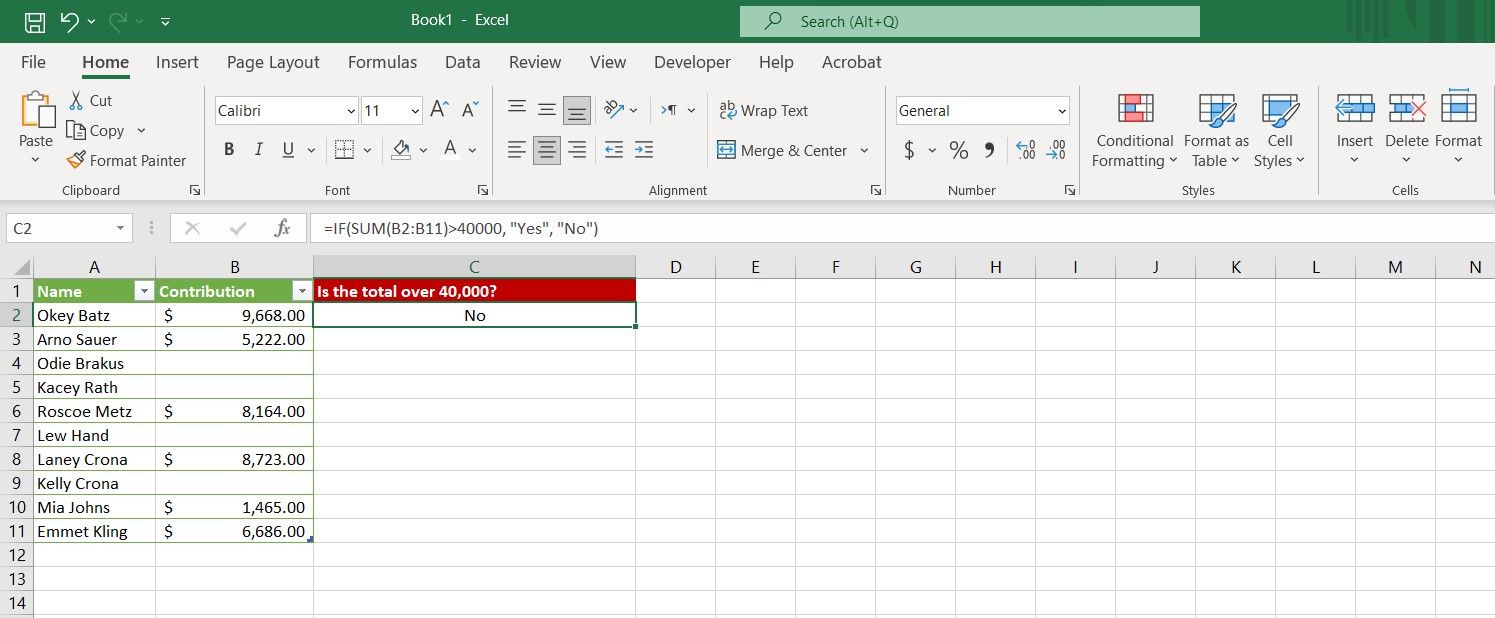
مثال: فرمول زیر IF را فراخوانی می کند تا بررسی کند که آیا مجموع B2 تا B11 بیشتر از 40000 است یا خیر. اگر شرط برقرار باشد، IF Yes را برمیگرداند. در غیر این صورت، شماره را برمی گرداند.
=IF(SUM(B2:B11)>40000, "Yes", "No")
10. COUNTIF
این تابع سلول هایی را که شرایط مشخصی را برآورده می کنند شمارش می کند. آن را به عنوان ترکیبی از COUNT و IF در نظر بگیرید.
=COUNTIF(range, condition)
در این نحو، محدوده سلول هایی است که می خواهید COUNTIF به آنها نگاه کند، و شرط معیاری است که COUNTIF هنگام شمارش آنها در نظر می گیرد.
برای استفاده از تابع COUNTIF در اکسل، ابتدا باید محدوده سلول هایی را که می خواهید شمارش کنید وارد کنید. سپس باید معیارهای سلول هایی را که می خواهید شمارش کنید مشخص کنید.

مثال: فرمول زیر تعداد مقادیر بیشتر از 5000 را در B2 تا B11 می شمارد.
=COUNTIF(B2:B11, ">5000")
با توابع اکسل از صفحات گسترده خود نهایت استفاده را ببرید
اکسل یک ابزار تجزیه و تحلیل داده و سازماندهی است که می تواند بهره وری شما را به شدت بهبود بخشد. اگر تحقیقات خود را در مورد اکسل انجام داده اید، می دانید که باید از توابع اکسل برای به حداکثر رساندن پتانسیل آن استفاده کنید.
توابع به شما کمک می کنند در زمان صرفه جویی کنید و دقت صفحات گسترده خود را افزایش دهید. تعداد زیادی توابع وجود دارد که نیازهای مختلف را برآورده می کند، اما توابع ضروری اکسل برای همه مفید است. اکنون که ده عملکرد ضروری را به جعبه ابزار خود اضافه کرده اید، برای شروع سازماندهی داده های خود با اکسل به خوبی مجهز شده اید!